电脑打不出字怎么办,图文详解电脑打不出字怎么办
- 2018-08-04 10:12:00 分类:win10
使用电脑我们难免会遇到这样的问题,那就是在使用电脑的时候,在使用电脑的过程中,打字是免不了,如果电脑打不了字,将会严重影响我们的使用。也就是说电脑打字打不出来的现象。那么遇到类似的问题我们该怎么办呢?下面,小编给大家分享电脑打不出字的处理经验。
我们在使用电脑的时候可能会需要输入文字进去,电脑在使用的过程中多少会出现一些小问题,但是有的时候我们又会遇到电脑无法打字的情况,我们使用电脑的时候打不出字应该怎么办?下面,小编给大家带来了电脑打不出字的解决图文。
电脑打不出字怎么办
方法一:电脑打不出字多半是因为普通安全工具没有系统修复功能所致,当系统文件被误杀后就会出现系统文件丢失的现象。“ctfmon.exe”是输入法相关程序重要文件,它的丢失就会造成输入法无法正常切换等异常行为。所以,可以点击辅助软件进行修复,比如360卫士。
打开360卫士,点击“查杀修复”。
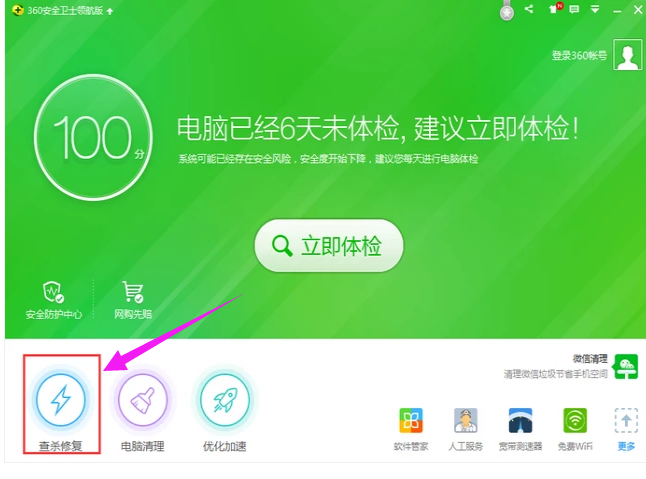
打不出字示例1
方法二:卸载现有的输入法,重新下载安装。
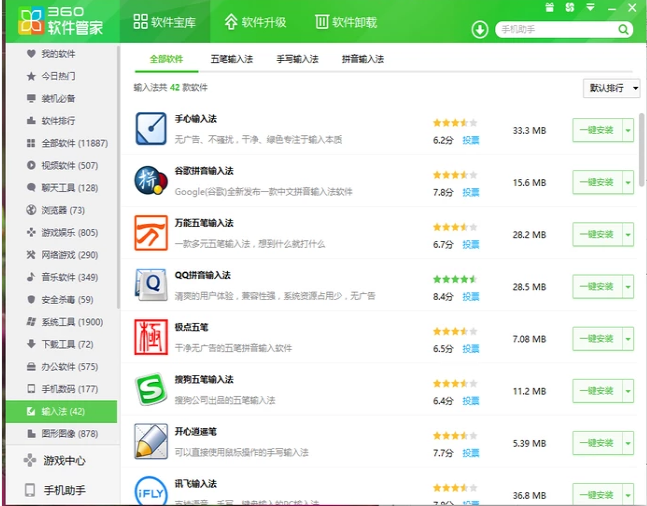
电脑打不出字示例2
方法三:按“win+R”组合键,出现任务框,输入“msconfig”。
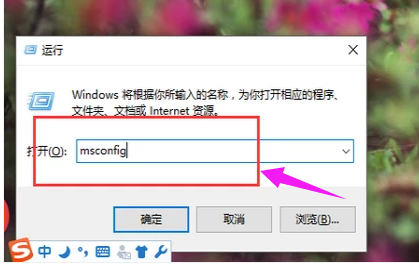
电脑示例3
打开系统配置,切换到“启动”项目中。
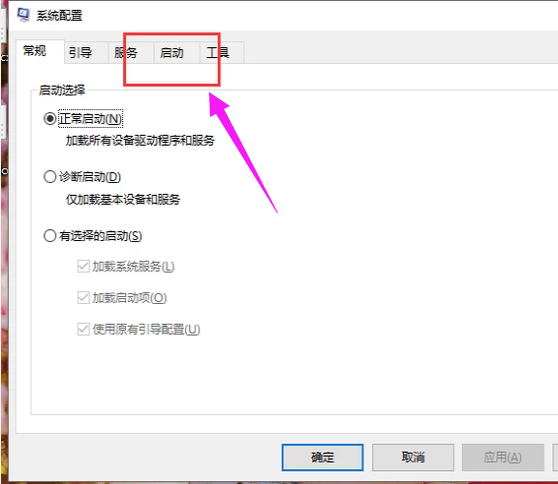
电脑示例4
点击“任务管理器”。
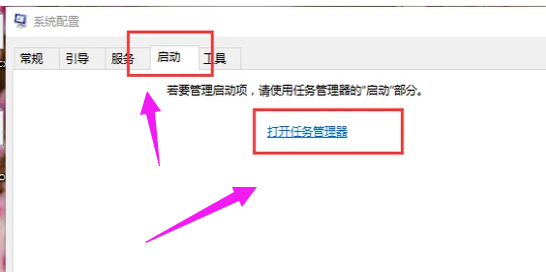
电脑示例5
找到“ctfmon”,并将其选中打上勾,点击确定,选择“退出而不重新启动”。
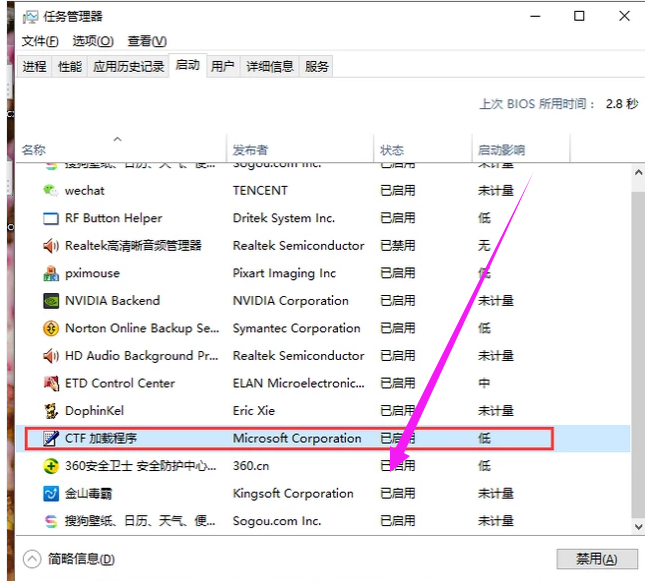
电脑示例6
方法四:按“win+R”组合键,出现任务框,输入“ctfmon”,点击确定即可。
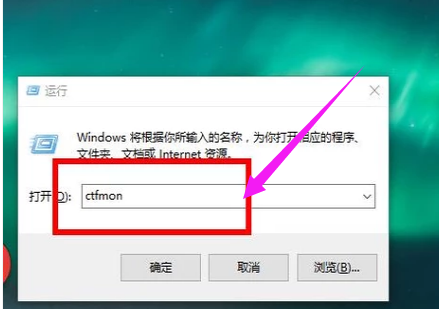
电脑打不出字示例7
以上就是电脑打不出字的处理经验。